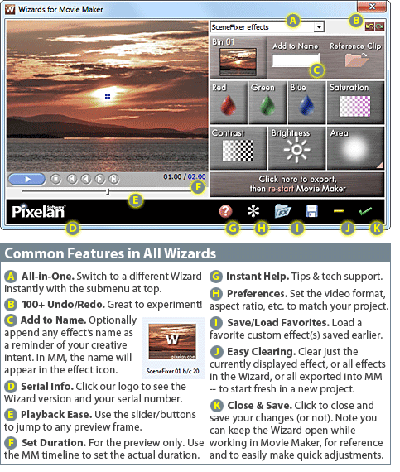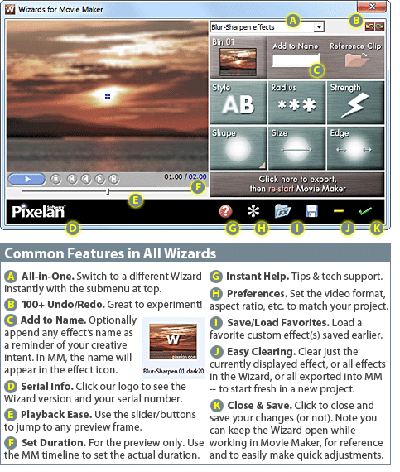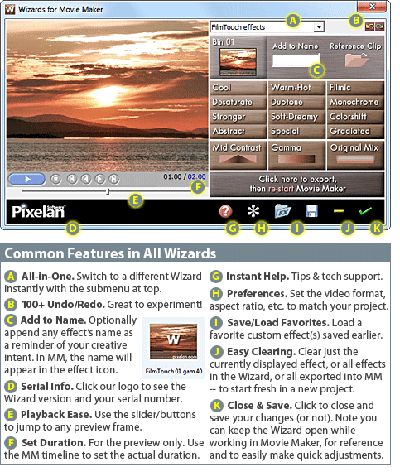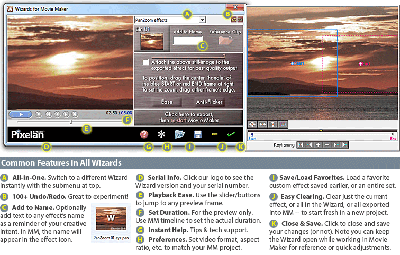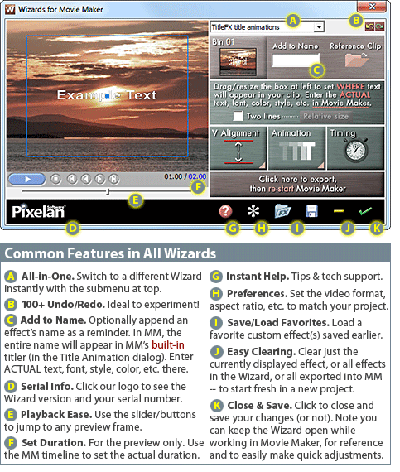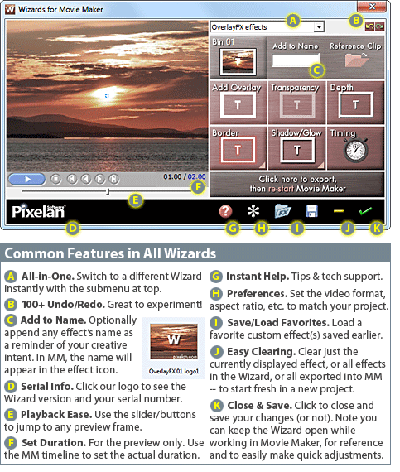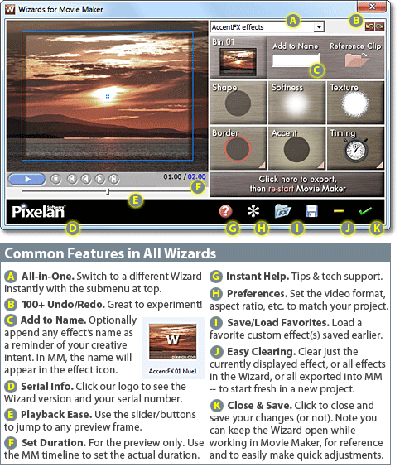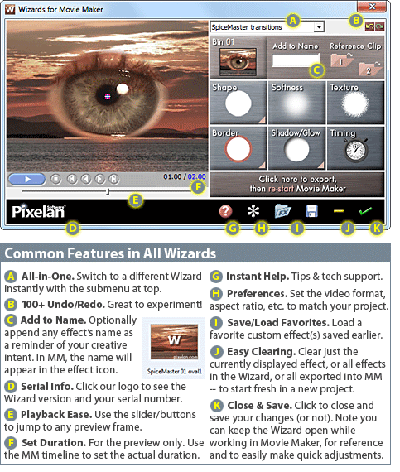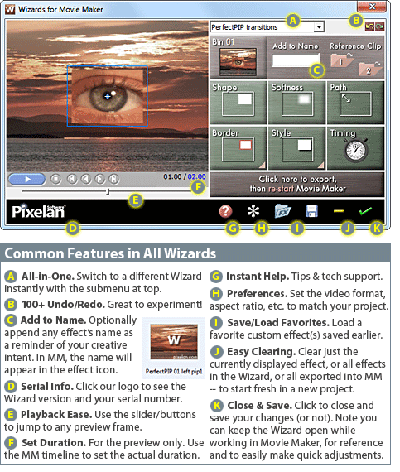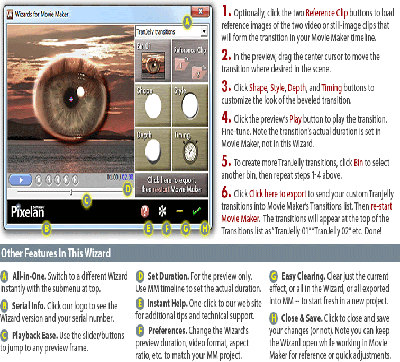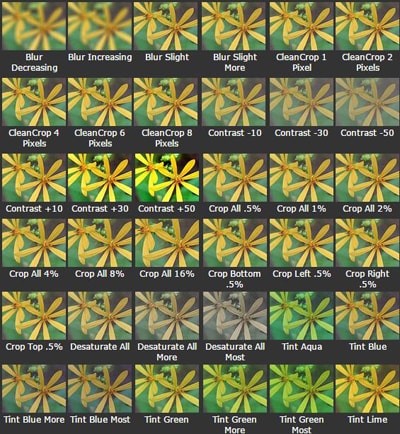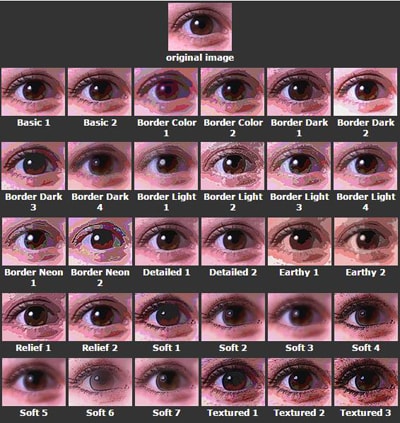10 Cool Effects in Windows Movie Maker
Windows Movie Maker Alternatives
Nov 20,2018 • Filed to: Video Editing • Proven solutions
Is it possible to use Windows Movie Maker with special effects?
The question should not be whether using special effects with Windows Movie Maker is possible but which are the commonly used effects. It has been tested and proven that nothing will stop you from using Windows Movie Maker with special effects. Your onus will only be to choose the ideal effects that are well suited to satisfy your needs. Read on, there are 10 Windows Movie Maker background effects that you should try.
Best Windows Movie Maker Alternative with More Cool Effects
This is highly recommended Filmora Video Editor software to use when adding text effects or other special effects to your video instead of Windows Movie Maker. You will not have any difficulties in using while the features it has are well suited to make your video editing memorable and enjoyable.
- 200 types of motion graphics, which allow you to add decorations such as birthday caps, Christmas trees among other decorations.
- Over 300 free effects from the Filmora store with effects such as sound, mosaic, titles among others. Split screen/multi-screen with video effects such as cloning video characters.
- Audio mixer and audio equalizer for you to make good use of your music as well as stabilize sounds on your videos.
- Video export options to social media, different formats to different devices such as IPad and iPod.
By the way, if you want to get more video effects software, please check this page to learn more.
Also, if you are confused that why Windows Movie Maker doesn’t support Mac, I have the great news for you, the alternative video editor has the Mac version: Filmora Video Editor for Mac. Mac users can apply the cool effects to videos on Mac effortlessly.
10 Cool Plugins and Add-ons for Windows Movie Maker
Windows Movie Maker is an easy-to-use program for creating a movie. Aside from helping you trim, split or speed up video, it also allows you to add special effects to the videos at will. Now you can choose the suitable Windows Movie Maker effects from the following top ten:
#1. SpiceFX for Movie Maker
This Windows Movie Maker effect has more than 600 video transitions as well as effects. To add any of those, you will just have to drag and then drop saving you time. It will be very easy to customize your videos using this effect since its possible doing color correction and adjusting contrast as well as brightness. Its main advantage is clarity and simple wizards.
#2. Windows Movie Maker Enhancement Pack 2010
This Windows Movie Maker effect has countless effects, credits and transitions that you will use to customize your video. It can handle custom-made effects most of which are to be found online for free.
#3. Blaine’s Custom Speed Effects
These are for passionate movie makers because they are limitless and offer myriad options. It is freeware and that makes for a good advantage over the rest in the market.
#4. Blaine’s Contrast Effects
These Windows Movie Maker effects are uniquely designed to either increase or decrease contract for your video. They will require installation first and then choose the ideal ones whether for increasing or lowering your video contrast.
#5. Windows Movie Maker 2 Winter Fun Pack
The main advantage of this one is creation of attractive animations, sounds and effects. You will be able to enrich your video with minimal effort. You might require applying this effect severally for it to be powerful.
#6. Blaine’s Bloom/Negative Effects
You will get a couple of effects under this one and the most common ones are «bloom out» and «bloom in». They help to brighten dark sections of the video once used correctly.
#7. TitleFX Text Effects
As the name says, these Movie Maker effects deal with titles and anything that contains text in a movie. To apply, you will have to drag the text effect to any part of the scene and effects like fade timing will be added.
#8. SpiceMaster Transitions Wizard
This helps to customize transitions in a movie through selecting the right border, softness and shape. With this Windows Movie Maker effect, it will be easy coming up with an ultra-soft transition for your movie.
#9. OverlayFX Effects Wizard
If you have imported images in your movie, this Window Movie Maker video effect will be used to overlay them as well as position appropriately. It is very easier and will enhance your movie to unimaginable levels.
#10. FilmTouch Effects Wizard
You will enjoy more than 200 presets under this video effect to make your movie fully professional. You will be able to adjust each and every effect that you use in relation to contrast and brightness.
10 Крутых эффектов в Windows Movie Maker
Можно ли использовать Windows Movie Maker для добавления спецэффектов?
Вопрос не в том, возможно ли использование определенных эффектов с Windows Movie Maker, а именно широко используемых. Было проверено и доказано, что Windows Movie Maker предоставляет возможность работы со специальными эффектами. Вам просто нужно выбрать определенный эффект, который вам понравится. Здесь вы найдете 10 фоновых эффектов Windows Movie Maker, которые следует попробовать.
Лучшая альтернатива Windows Movie Maker с более крутыми эффектами
Пользователи настоятельно рекомендуют использовать Filmora Video Editor взамен Windows Movie Maker, для добавления текстовых или других специальных эффектов. Забудьте про трудности в использовании, он сделает ваше видео запоминающимся и привлекательным.
- Более 200 видов анимированной графики, которая позволяет добавлять украшения, такие как праздничный колпак, рождественские елки и другие.
- Вы найдете более 300 бесплатных эффектов в Filmora store, а именно, звуковые эффекты, мозаика, заголовки и др. Разделение экрана / мультиэкран с видеоэффектами, такими как клонирование персонажей на видео.
- Аудио микшер и эквалайзер для эффективной работы с музыкой, а также стабилизации звуков на видео.
- Настройки экспорта видео в социальные сети, различные форматы для различных устройств, таких как IPad и iPod.
Если вы хотите получить больше информации об этом приложении для наложения видеоэффектов, перейдите на эту страницу.
10 Крутых эффектов в Windows Movie Maker
Windows Movie Maker- это простая в использовании программа для создания видеороликов. Помимо обрезки, разделения или ускорения видео, вы также можете добавлять специальные эффекты. Теперь познакомимся более детально с лучшими из них для Windows Movie Maker:
#1. SpiceFX for Movie Maker
Этот видеоэффект Windows Movie Maker имеет более 600 видео переходов, а также эффектов для фото. Чтобы добавить любой из них, вы просто должны его перетащить их на нужное видео. Настроить видео с помощью этого эффекта очень легко, кроме этого вы можете выполнить коррекцию цвета, добавить контрастность или яркость. Его главным преимуществом является понятность и простая программа-помощник.
#2. Windows Movie Maker Enhancement Pack 2010
В этом наборе Windows Movie Maker вы найдете большое количество эффектов, титров и переходов, которые помогут настроить ваш видеоролик. Также вы можете пользоваться не серийными эффектами, большинство из которых можно бесплатно скачать.
#3. Blaine’s Custom Speed Effects
Данный набор для реальных любителей создавать видео, эффекты безграничны и предлагают множество вариаций. Его преимуществом по сравнению с конкурентами является то, что вам не нужно за него платить.
#4. Blaine’s Contrast Effects
Эти эффекты созданы для настройки контрастности вашего видео. Их необходимо сначала установить, а затем выбрать нужный для вашей работы.
#5. Windows Movie Maker 2 Winter Fun Pack
Главным преимуществом этого набора является создание привлекательных анимаций, звуков и эффектов. Без лишнего труда, вы сможете украсить ваше видео. Кроме того, если вы хотите усилить эффект, набор позволяет применить его несколько раз.
#6. Blaine’s Bloom/Negative Effects
Вы получите несколько эффектов, среди которых самые распространенные — выцветание и обесцвечивание. Они помогут вам в осветлении затемненных фрагментов видео.
#7. TitleFX Text Effects
Как видно из названия, с помощью этих эффектов, вы сможете работать с заголовками и всем тем, что содержит текст. Чтобы применить, вам придется переместить текстовый эффект в любую часть видео.
#8. SpiceMaster Transitions Wizard
Этот набор поможет вам настроить переходы, в нем вы можете выбрать границы, форму и силу эффекта. С помощью него, вы с легкостью создадите сверхмягкий переход для собственного видео.
#9. OverlayFX Effects Wizard
Если вы импортировали изображения в свой видеоролик, этот видеоэффект Window Movie Maker будет полезен для их накладки, а также для их размещения. Это очень облегчит работу с изображениями, а также придаст вашему видео профессиональности.
#10. FilmTouch Effects Wizard
Вы получите более 200 предустановок для работы с видео. Вы сможете отрегулировать каждый эффект, который вы применяете по отношению к контрасту и яркости.
12 лучших плагинов и дополнений для Windows Movie Maker
Windows Movie Maker является очень полезным инструментом как для профессиональных видеооператоров, так и обычных пользователей-любителей. Но он обладает ограничениями, вплоть до того, что вы не сможете им воспользоваться на Windows 10. Для решения таких проблем, вы можете установить дополнения и плагины. Ниже вы найдете ТОП 12 лучших плагинов и дополнений для Windows Movie Maker.
Часть 1. Лучшая альтернатива Windows Movie Maker для Mac/Windows
Если вы ищете альтернативу Windows Movie Maker для Mac/Windows, то вам идеально подойдет Filmora Video Editor . Это ПО обладает расширенными функциями, которые помогут вам в редактировании видеороликов. Вы можете создать свой шедевр, просто перетаскивая его в программу и редактируя его в ней. Как и любые другие видеоредакторы, в Filmora Video Editor вы можете разделять, объединять, кадрировать и обрезать видео. Помимо этого, вы можете добавить в видеоролик фоновые звуки, названия и титры, специальные эффекты, штампы, фильтры и переходы.
- Вы можете загружать видео в программу, просто перетащив его.
- Разделяйте, объединяйте, кадрируйте и обрезайте ваши видео с помощью Filmora Video Editor.
- Сделайте ваше видео уникальным с помощью специальных эффектов, фильтров, штампов и др.
- Вы быстро сможете найти общий язык с этим приложением, так как оно обладает понятным интерфейсом.
Если вы хотите узнать больше о том, как работать с Filmora Video Editor, нажмите сюда.
Часть 2. Топ 12 плагинов и дополнений для Windows Movie Maker
#1. SceneFixer Effects Wizard
SceneFixer Effects Wizard — плагин Movie Maker, для тех, кто хочет большего контроля над яркостью и контрастностью. С помощью данного дополнения вы сможете решить различные проблемы с освещением, а именно плохое освещение или неправильный баланс белого, др. Он предоставит вам расширенные возможности цветокоррекции. Конечно, вы всегда можете настроить цвет с помощью базовых возможностей Movie Maker, но это займет много времени и усилий. Благодаря SceneFixer, Movie Maker становится более универсальным, так как теперь вы можете настраивать уровень RGB независимо от канала и редактировать цвет, регулируя насыщенность. Вы также можете использовать SceneFixer Effects Wizard для быстрой коррекции неподвижных изображений.
#2. Blur-Sharpen-Wizard
Настройка резкости и размытости придают видео интересный вид. Но эти настройки ограничены в Movie Maker. С этим дополнением, вы можете обойти ограничения программы. Одной из лучших особенностей этого дополнения является Smart Blur, она придает резкости некоторым объектам и размывает остальные. Это дополнение пригодится в тех случаях, когда нужно размыть часть видео, например, номерные знаки.
#3. FilmTouch Wizard
Если вы хотите, чтобы ваше видео выглядело как современные видеоролики, тогда вам необходим FilmTouch Wizard с его более 200 пресетами видео. Что вас действительно порадует, так это то, что в каждом эффекте вы можете настраивать яркость, контрастность и уровень. Плагин позволяет сохранять преднастройки, таким образом вы можете создавать свои собственные пресеты видео и использовать их повторно.
#4. PanZoom Wizard
Возможность добавлять эффекты панорамы или увеличения — прекрасный способ улучшить видео. С помощью PanZoom Wizard вы сможете с легкостью применять такие эффекты. Кроме этого, PanZoom Wizard очень прост в эксплуатации. Чтобы отметить начало и конец эффекта панорамирования, все, что вам нужно сделать, это перетащить START и END, а затем уменьшить или увеличить край рамки для установки значения масштабирования.
#5. TitleFX Wizard
Если дело касается расположения названия и текста, то с помощью базовых инструментов Movie Maker вы мало что сможете сделать. Но благодаря TitleFX Wizard, у вас будет возможность перемещать текст куда угодно. Конечно, вы всегда можете это сделать, переделывая код XML, но это намного труднее, и есть вероятность того, что вы можете полностью испортить код.
#6. OverlayFX Effects Wizard
Базовый Movie Maker предоставляет возможность накладывать изображения на видеоролики, так как в распоряжении только один видеоролик. Но с появлением OverlayFX Effects Wizard этот процесс станет намного лучше легче. Вы сможете накладывать такие загруженные изображения, как логотипы, названия, титры, графику, пользовательские рамки и др. Затем вы можете настроить накладываемый элемент. Дополнение предусматривает до 6 наложений в одном видео.
#7. AccentFX Wizard
Иногда, вы хотите выделить часть изображения или видеофрагмента. С помощью этого дополнения, вы сможете легко это сделать, также вы можете добавить привлекательные границы или рамки к той области, которую вы хотите выделить. У вас также есть возможность использовать визуальные акценты. AccentFX Wizard имеет на вооружении сотни приемов для выделения объектов на изображении или видео.
#8. SpiceMaster Wizard
С помощью этого инструмента, вы можете легко добавить индивидуальные переходы к видео и все, что вам нужно сделать — это выбрать мягкость, форму, границы, время, текстуру и другие параметры. Вы не сможете создать уникальный переход в Movie Maker без этого дополнения.
#9. PerfectPIP Wizard
Этот инструмент послужит вам при создании эффекта «кадр в кадре» (PIP), вы сможете выбрать стиль, форму, время, расположение и другие настройки PIP. Он также позволяет накладывать видео или изображения на фон другого видео. В вашем распоряжении различные настройки границ и краев перехода PIP. Новая версия данного плагина также оснащена сверхострым рендерингом PIP.
#10. TranJelly Wizard
Это уникальный инструмент поможет вам создавать реалистичные скошенные переходы в Movie Maker. Его можно использовать в тандеме с SpiceMaster Wizard. Этот инструмент обеспечивает четыре различных стиля скоса и конических уровней глубины. Также вы можете устанавливать время перехода.
#11. Correction Effects Pack 1
Correction Effects Pack 1 — мощный инструмент с 46 эффектами, которые вы можете применять посредством перетаскивания их на видео. Эти эффекты часто нужны для создания или редактирования видеороликов. Одним из лучших эффектов в дополнении является CleanCrop, он позволяет сохранять резкость, одновременно устраняя шумы на кромке кадра. Этот пакет практически незаменим для видеооператоров, которые используют Movie Maker. Ниже приведены лишь некоторые из вещей, которые вы можете сделать с помощью этого инструмента.
Улучшение контрастности – решает проблему недостаточной настройки контрастности Movie Maker.
Коррекция цвета – если у вас есть видеоролики, которые слишком «теплые» или слишком «холодные», вы можете легко исправить эту ситуацию.
Кадрирование шума – еще одна возможность, которую вы не найдете в Movie Maker. С помощью этого инструмента, вы можете легко обрезать шум на границах видео.
Улучшение размытости – этот инструмент позволит вам увеличить или уменьшить размытость для перехода в видео..
#12. Animation Effects Pack 4
Если вы всегда хотели создавать анимационные эффекты, но вы не могли из-за ограничений Movie Maker, тогда это дополнение поможет вам решить эту проблему. Этот набор обладает более чем 30 способами создания мультипликации и анимации с точным подбором цвета. С помощью этого дополнения, вы можете создавать замечательные абстракции. Без этого инструмента, процесс создания анимации нужно было выполнять вручную с большими затратами времени. Поэтому это дополнение считается прорывом в развитии Movie Maker.